Jak naprawić ciągłe awarie wyszukiwania Grafiki Google w przeglądarce Firefox
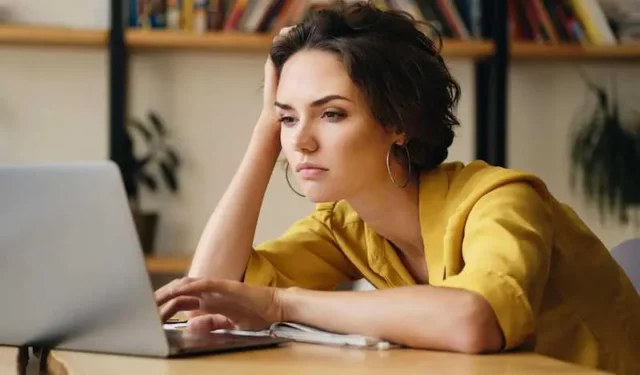
Czy jesteś użytkownikiem przeglądarki Firefox i doświadczasz ciągłych awarii podczas korzystania z Wyszukiwarki Grafiki Google? Może to powodować utratę cennego czasu, frustrację, a nawet wpływać na produktywność.
Nie ma powodu do paniki. Ten wpis na blogu ma na celu pomóc Ci krok po kroku, zapewniając szczegółowe rozwiązania, które pomogą Ci rozwiązać problem z Firefoksem .
Rozwiąż problem z wyszukiwaniem Grafiki Google, który ciągle się zawiesza w przeglądarce Firefox
Wyczyść dane przeglądarki Firefox, pliki cookie i pamięć podręczną
Pierwszym krokiem powinno być zajęcie się danymi przeglądarki. Może się to wydawać lekką pracą, ale zadziwiające jest, jak często to niedopatrzenie prowadzi do niepotrzebnych trudności.
Czyszczenie pamięci podręcznej i danych w przeglądarce jest podobne do sprzątania. Obejmuje kilka zadań:
- Czyszczenie plików cookie: Pliki cookie przechowują preferencje witryny i stan logowania. Zbyt wiele plików cookie może czasami prowadzić do problemów z wydajnością przeglądarki .
- Czyszczenie pamięci podręcznej: z czasem pamięć podręczna przeglądarki zapełnia się starymi obrazami i plikami, co może wpływać na wydajność.
- Czyszczenie historii przeglądania: Twoja historia zawiera zapis każdej odwiedzanej witryny. Jeśli stanie się zbyt duży, może spowolnić przeglądarkę.
- Czyszczenie innych danych: Inne dane, takie jak dane autouzupełniania formularzy i dane hasła, mogą również wymagać wyczyszczenia.
Pamiętaj, aby zamknąć i ponownie otworzyć przeglądarkę po wykonaniu tych czynności. Robiąc to, zapewniasz, że nowy, czysty stan Twojej przeglądarki zacznie obowiązywać.
Wyłącz rozszerzenia przeglądarki Firefox
Często instalujemy rozszerzenia, nie zastanawiając się, w jaki sposób mogą pracować w nadgodzinach lub wchodzić w interakcje z niektórymi witrynami. Bardzo ważne jest, aby sprawdzić, czy te małe pomocne narzędzia są winowajcami powodującymi problem.
- Przejdź do ustawień przeglądarki. Tutaj możesz sprawdzić wszystkie rozszerzenia obecne w Twojej przeglądarce.
- Wyłącz każdy z nich i sprawdź, czy problem nadal występuje.
- Jeśli problem został rozwiązany, znalazłeś winowajcę. Zdecyduj się usunąć rozszerzenie lub sprawdź, czy jest dostępna aktualizacja.
Pamiętaj, aby wyłączać jedno rozszerzenie na raz, a następnie sprawdzaj wydajność wyszukiwania Grafiki Google po każdym z nich. Pomoże to skuteczniej wyizolować problem.
Zaktualizuj swoją przeglądarkę Firefox
Używanie przestarzałej wersji Firefoksa może być przyczyną twoich problemów. Oprogramowanie stale ewoluuje, a każda aktualizacja zazwyczaj zawiera poprawki błędów i ulepszenia wydajności, które mogą rozwiązać Twój problem.
- Aby zaktualizować Firefoksa, przejdź do okna Informacje o Firefoksie poprzez menu Pomoc.
- Jeśli Firefox wymaga aktualizacji, przeglądarka będzie zarządzać procesem pobierania.
- Po zakończeniu pobierania po prostu kliknij ponownie uruchom Firefoksa, aby zaktualizować.
Uruchom ponownie przeglądarkę Firefox
Choć może się to wydawać trywialne, jednym z najprostszych sposobów rozwiązania wielu problemów jest ponowne uruchomienie systemu. Może to często naprawić drobne usterki, resetując aktywną pamięć i zamykając procesy działające w tle.
Skontaktuj się z obsługą klienta przeglądarki Firefox
Jeśli problem pozostaje nierozwiązany, skorzystaj z profesjonalnych wskazówek. Pomoc techniczna Firefoksa jest przygotowana do radzenia sobie z większością problemów, z którymi borykają się użytkownicy, po prostu dlatego, że widzieli już wiele problemów.
Podczas omawiania problemu z Pomocą techniczną Firefoksa, przedstaw obszerne sprawozdanie, w tym wszelkie napotkane komunikaty o błędach. Dzięki tym informacjom mogą zaoferować konkretne kroki rozwiązywania problemów dostosowane do Twojej sytuacji.
Uwaga dotycząca naprawy przeglądarki Firefox
Chociaż wykonanie tych kroków w podanej kolejności powinno pomóc w rozwiązaniu większości problemów, pamiętaj, że nie zawsze mogą one zapewnić rozwiązanie. Jeśli wyczerpałeś te opcje i nadal występują problemy, może być konieczna profesjonalna pomoc techniczna.
Ewentualnie skonsultuj się z oficjalną platformą wsparcia Firefoksa, aby uzyskać bardziej zaawansowane wskazówki.
Pamiętaj, że technologia jest kapryśnym stworzeniem; czasami rozwiązania są proste, a czasami wymagają bardziej zaawansowanych technik. Kontynuuj swoje wysiłki, kontynuuj ulepszanie, a odpowiedź wkrótce się zmaterializuje.



Dodaj komentarz